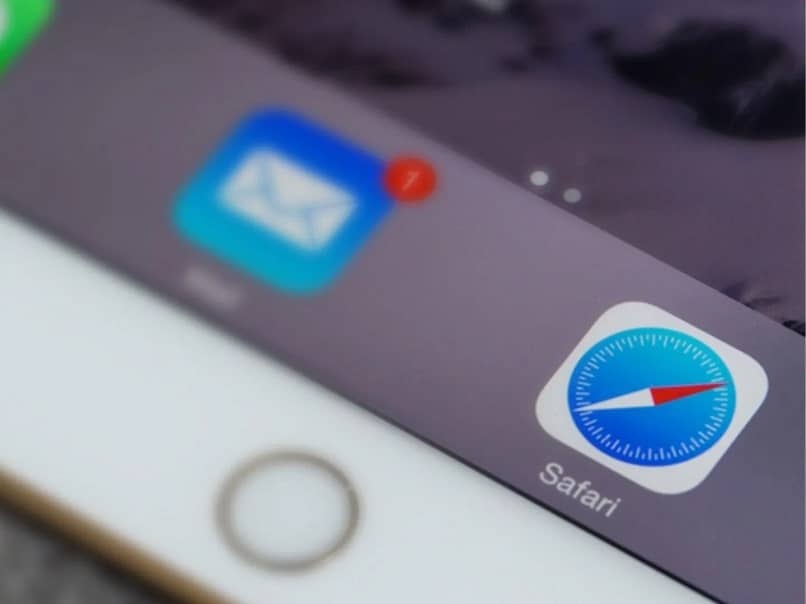
Osoiterivin palauttaminen Safarissa on tilanne, jota monet tämän käyttäjät käyttävät tunnettu selain niitä voi kohdata käytön aikana, koska on tavallista, että joillekin sivuille pääsy ei enää näy tavallisessa paikassa.
Tämä ohjelman tehtävä on tarkoitettu parantaa sisällön katselukokemusta ja parantaa sivun latausnopeutta. Mutta siitä tulee ongelma, kun sinun on käytettävä osoiteriviä, itse asiassa se ei ilmesty automaattisesti, sinun on palautettava se.
Miksi hakupalkki katoaa?
Kuten olet jo lukenut, tämä on tapa optimoida ja parantaa tietyn sisällön näyttöä, joten saatat huomata, että se tapahtuu yleensä, kun avaat linkistä uusi ikkuna.
Jälkimmäinen, kun se suoritetaan, voi muuttaa asetuksia tai asetuksia, minkä vuoksi et enää näe tätä tärkeää elementtiä selaimen käyttämiseksi helposti.
Mutta jos suljet ikkunan ja avaat uuden, korjataanko se? Vastaus on negatiivinen, tämän ikkunan esittämät arvot säilyvät myöhemmin avaamassasi arvossa. Niin lähellä ja avaa uudelleen Safari ei ratkaise ongelmaa.
Palauta osoitepalkki Safarissa
Se, että Safarin osoiterivi katoaa, voi ovat suurta haittaa käyttää säännöllisesti tällä selaimella. Mutta sen palauttaminen tai palauttaminen paikalleen on paljon helpompaa kuin miltä näyttää siltä, että se alkaa tietää, mikä selaimesi versio on selaimessasi.
Näytä-välilehti
Ensimmäinen asia, jonka sinun pitäisi tehdä, on siirtyä Safariin ja osoittaa osoitin näytön yläosaan. No, ylemmässä vaihtoehtovyössä sinun on napsautettava välilehteä ”Näyttö” tai ”Näky” esiin vastaava valikko.
Aktivoi työkalurivi
Seuraava askel on aktivoi näyttö uudelleen kyseisen elementin. No, tämä tila on varmasti pois käytöstä, joten et löydä sitä tavallisesta paikastaan.
Mutta Safarin osoitepalkki on linkitetty tai liitetty ”Työkalupalkki” ohjelman. Joten jos jälkimmäinen on poistettu tai sen näyttöasetuksia on muutettu, se vaikuttaa edelliseen.
Joten valikosta ”Näky” Sinun tarvitsee vain valita napsauttamalla ensimmäistä näytettyä vaihtoehtoa, joka on nimetty ”Näytä työkalurivi” ja tällä tavalla palautat myös hakutilaa. Voit myös oppia kirjanmerkkipalkin aktivoimisesta täältä.
Ensimmäinen menetelmä ei toiminut minulle
Jos noudatit yllä olevaa menettelyä etkä vieläkään ole onnistunut palauta osoitepalkki Safarissa, se voi johtua joistakin ylimääräisistä muokkauksista, jotka teit aiemmin mainitussa työkalurivissä.
Tässä tapauksessa on olemassa toinen helppo polku, jota voit seurata, jotta se ilmestyy uudelleen paikalleen, jotta voit navigoida ja käyttää sitä tavalliseen tapaan, joten varmista, että olet aluksi Safarissa.
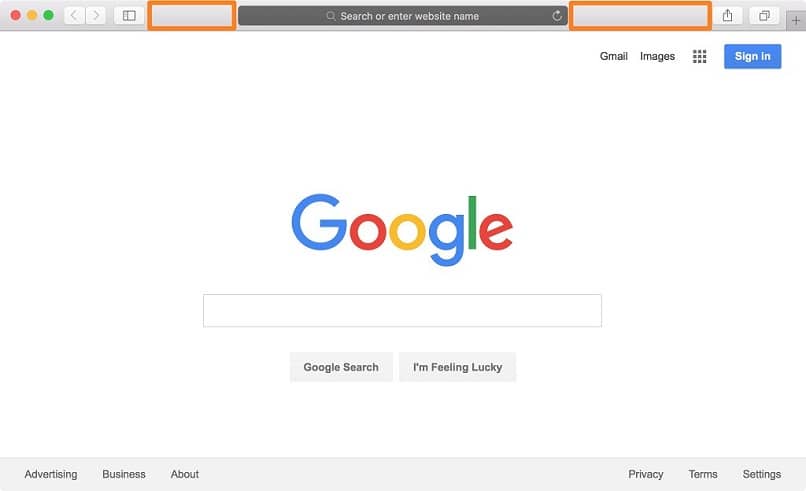
Nyt sinun on valittava uudelleen välilehti ikkunan yläosasta ”Näyttö” mutta tällä kertaa pidät parempana toisesta elementistä, joka osoittaa Msgstr ”Mukauta työkaluriviä”.
Tämän seurauksena sinulla on ennen sinua uusi määritysikkuna, jossa sovellus kertoo, että sinun on vedettävä lisättävä elementti työkalupalkkiin.
Noudata näitä ohjeita Tartu hakupalkkiin ja siirrä se napsauttamalla pitkään selainikkunaan. Muista, että sinun on vedettävä se sen yläosaan, missä se normaalisti olisi, ja vapauta se sitten työntäessäsi työkaluvyöhön.
Näin helposti olet palauttanut osoitteen ja hakupalkin, ja jos ongelma toistuu, se häviää. Sinun tarvitsee vain toistaa prosessi, joka, kuten olet nähnyt, on erittäin nopea ja helppo.